Chcesz się zmotywować do czytania więcej? Najprostszym sposobem jest śledzenie tego, co już przeczytałeś! Dzięki niestandardowemu trackerowi książek i wirtualnej półce na książki możesz śledzić przeczytane książki, swoje przemyślenia i oceny na ich temat, a także mieć pod ręką swoją listę życzeń.
Dzięki Notion możesz stworzyć przestrzeń roboczą do śledzenia swoich nawyków czytelniczych i stworzyć wirtualną półkę na książki, z której będziesz dumny. Oto jak możesz użyć Notion do stworzenia własnego trackera książek.
Spis treści:
Krok 1: Konfigurowanie bazy danych Book Tracker
![]()
Oczywiście pierwszym krokiem przy każdej konfiguracji Notion jest utworzenie bazy danych. W przypadku modułu do śledzenia książek istnieje kilka pól, które należy zachować, takich jak Tytuł książki, Autor, Stan czytania, Rozpoczęto, Zakończono, Ocena i Notatki. Oto jak utworzyć bazę danych:
Ponadto możesz dostosować wygląd tabeli, dodając ikony lub emotikony do każdej kolumny.
Krok 2: Stwórz swoje poglądy
![]()
Teraz, gdy baza danych jest gotowa, możesz skonfigurować widoki Notion, aby ułatwić dodawanie, edytowanie i przeglądanie wpisów. Oto jak możesz skonfigurować widoki Notion dla swojego modułu do śledzenia książek:
- Na przykład widok z filtrem Status = Do przeczytania pokazuje wszystkie książki, które jeszcze nie przeczytałeś.
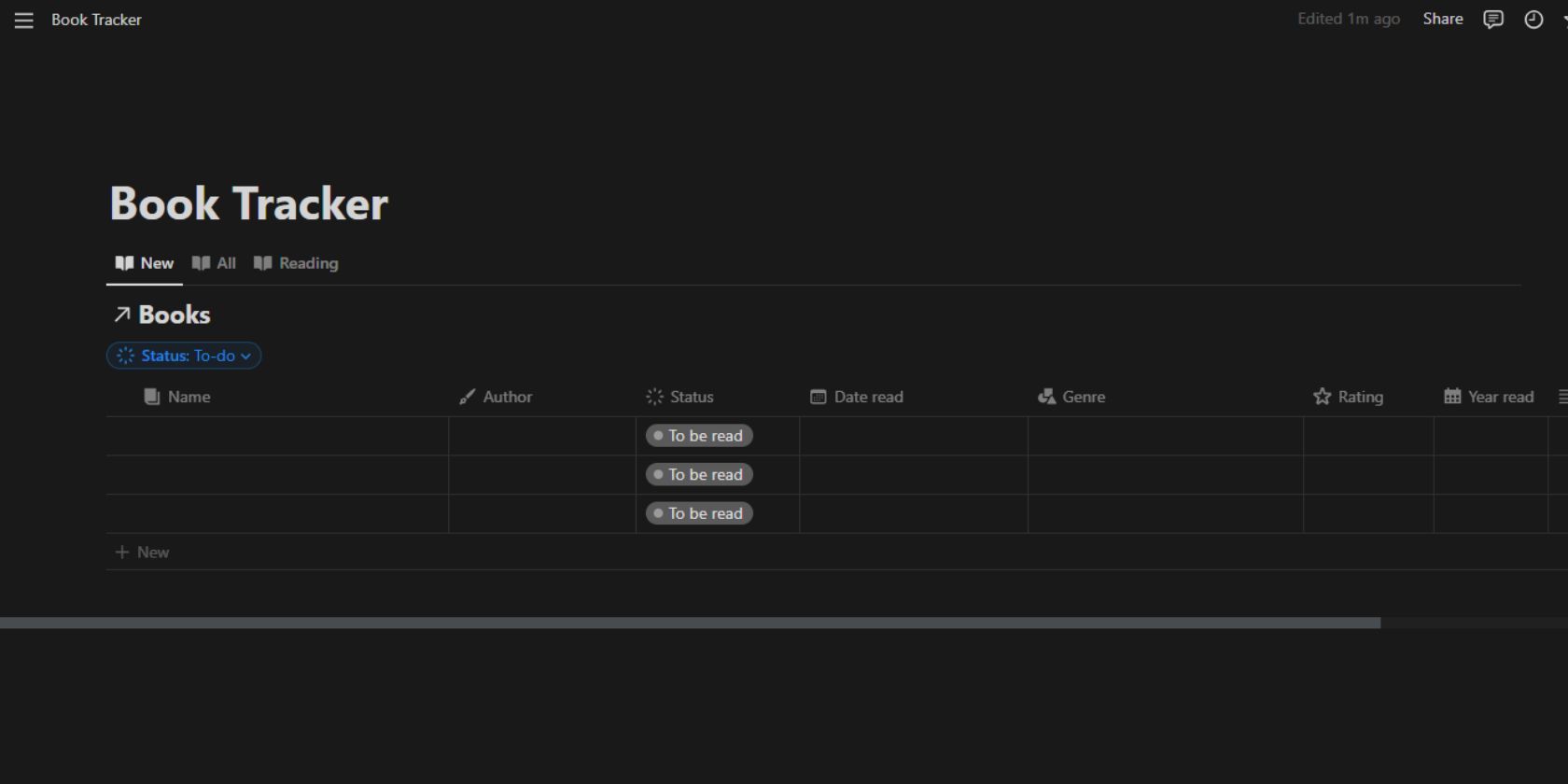
Krok 3: Dodawanie / edycja wpisów
![]()
Dodawanie/edytowanie wpisów w księdze jest podobne do dodawania wpisów w dowolnej tabeli Notion.
- Aby utworzyć nowy wpis, kliknij Nowy w tabeli lub na stronie widoku i wprowadź żądane szczegóły.
- Jeśli klikniesz Nowy w przefiltrowanym widoku, właściwości filtra zostaną automatycznie ustawione dla nowego wpisu.
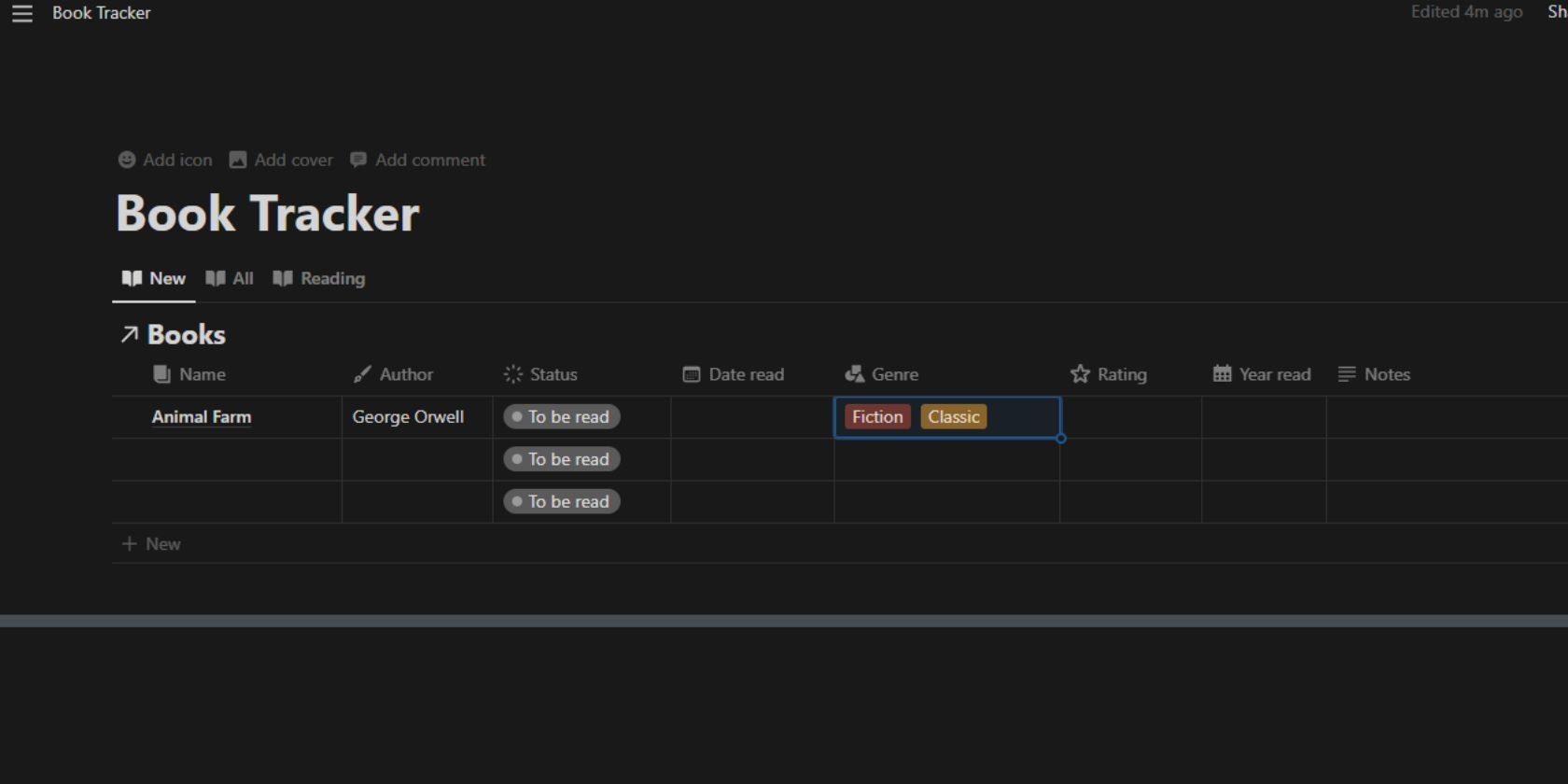
- Jeśli klikniesz Nowy w przefiltrowanym widoku, właściwości filtra zostaną automatycznie ustawione dla nowego wpisu.
- Aby edytować istniejący wpis, najedź kursorem na tytuł książki i kliknij Otwórz, aby wyświetlić wszystkie właściwości wybranych wpisów.
- W widoku tablicy lub galerii wystarczy kliknąć kartę, aby wyświetlić i edytować właściwości książki.
- Możesz także dodawać okładki książek do swoich wpisów, aby Twoje widoki Notion były bardziej estetyczne. Aby to zrobić, po prostu dodaj obraz okładki książki do strony wpisu.
- Możesz łatwo znaleźć okładki książek za pomocą wyszukiwarki grafiki Google. Po prostu skopiuj żądany obraz z wyników wyszukiwania i wklej go do wpisu Notion.
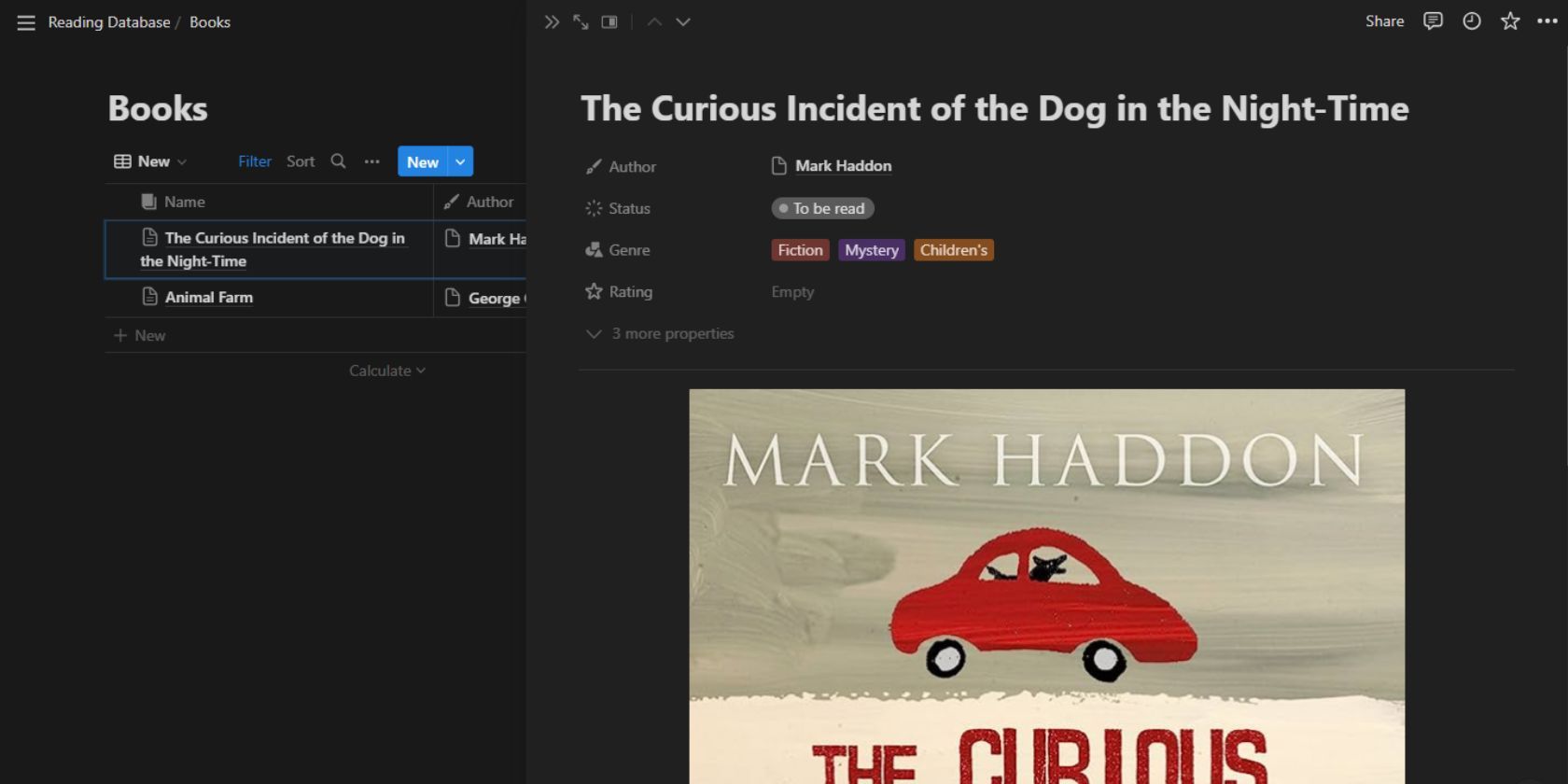
- Możesz łatwo znaleźć okładki książek za pomocą wyszukiwarki grafiki Google. Po prostu skopiuj żądany obraz z wyników wyszukiwania i wklej go do wpisu Notion.
- Aby śledzić, kiedy czytasz książkę, edytuj właściwość Data przeczytania, wprowadzając datę początkową i końcową, włączając przycisk Data końcowa.
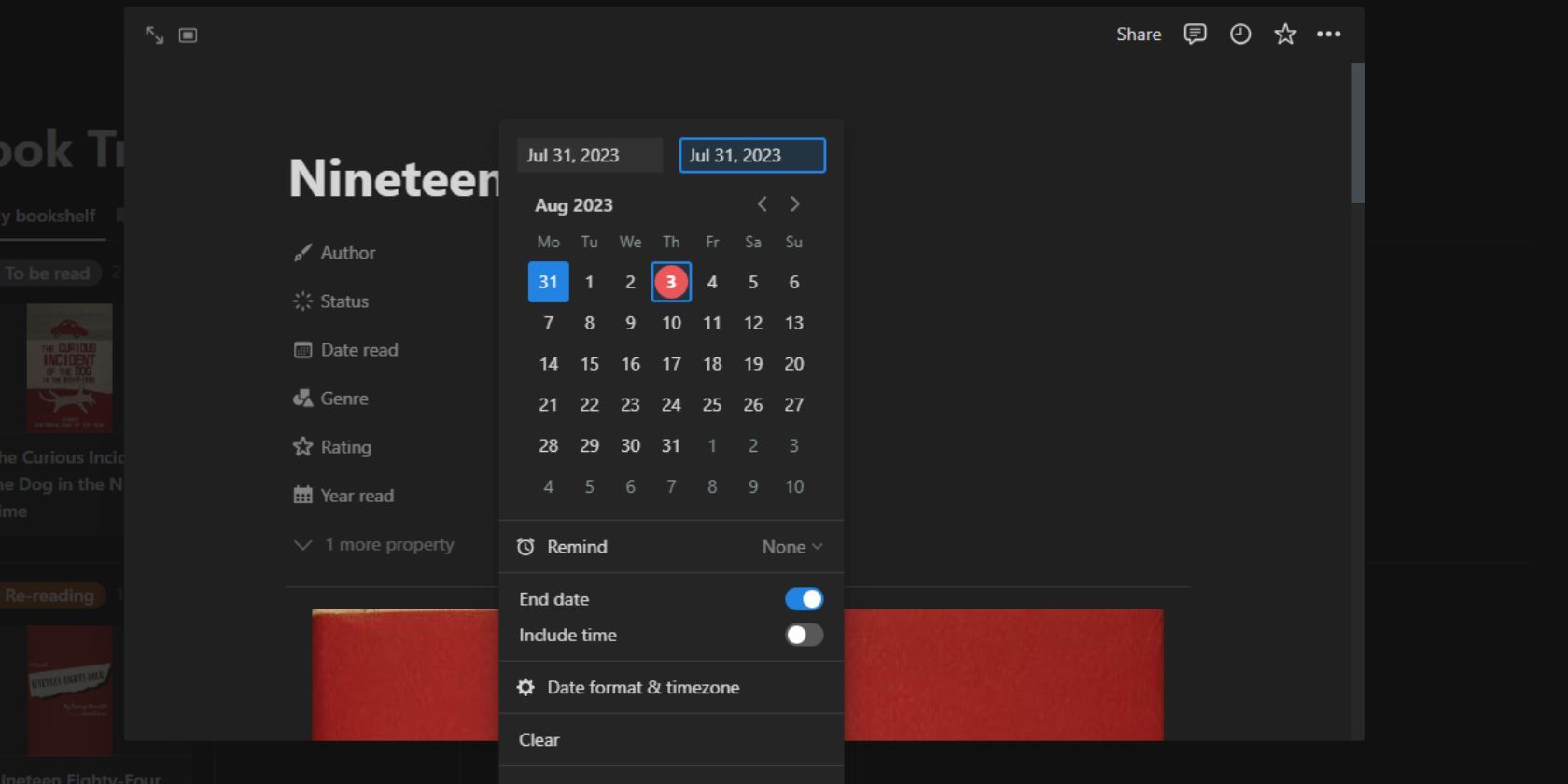
Krok 4: Konfigurowanie bazy danych autorów i pulpitu nawigacyjnego
![]()
Jeśli często czytasz książki tych samych autorów, możesz również utworzyć bazę danych autorów, aby to śledzić. Oto jak to skonfigurować:
Teraz, za każdym razem, gdy tworzysz nowy wpis w swojej bazie danych książek, możesz wybrać dowolnego z wcześniej dodanych autorów lub dodać nowego autora do bazy danych autorów. W tabeli Autorzy będziesz mógł zobaczyć wszystkich dodanych autorów wraz z listą książek napisanych przez każdego z nich.
![]()
Krok 5: Skonfiguruj swój wirtualny regał
![]()
Po dodaniu wpisów i obrazów do każdego z nich możesz je zwizualizować w postaci wirtualnego regału z wieloma półkami. Oto jak to zrobić:
Twój wirtualny regał jest gotowy! Twoje książki są pokazane w formie kart. Książki na każdej „półce” tego regału są oddzielone na podstawie Twojego stanu czytania. Możesz łatwo przeciągać i upuszczać karty z jednej półki na drugą, a także edytować wpisy, po prostu klikając kartę książki.
Wirtualny regał wygląda najlepiej, jeśli do każdego wpisu książki dodano zdjęcie okładki.
Twoja niestandardowa półka na książki online z Notion
Dzięki tym krokom możesz przekształcić swój obszar roboczy Notion w atrakcyjny i funkcjonalny moduł do śledzenia czytania. Niezależnie od tego, czy jesteś zapalonym czytelnikiem, czy początkującym bibliofilem, organizowanie i śledzenie czytania z pewnością zachęci Cię do nadążania za nawykami czytelniczymi.
Notion to doskonałe narzędzie z mnóstwem funkcji do zarządzania cyfrowym życiem. Tworząc więcej obszarów roboczych i baz danych, możesz go również używać do kilku innych celów, takich jak nauka i śledzenie nawyków.
